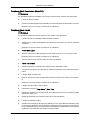ii
quick start guide
P50HP ,P50FP ,P63FP
PDP DISPLAY

Introduction
Contenu de l'emballage
Remarque
Veuillez vous assurer que les composants suivants sont bien inclus avec votre écran à plas-
ma.
Le cas échéant, contactez votre revendeur.
Contactez un revendeur local pour acheter des éléments en option.
Vérification du contenu de l'emballage
Enlevez le verrou de la boîte d'emballage, comme illustré dans la figure ci-dessus.
Soulevez la boîte d'embal-
lage en tenant les rainures
de part et d'autre de celle-
ci.
Vérification du contenu de
l'emballage.
Retirez le polystyrène et
l'emballage en plastique.
Remarque
• Après avoir tout déballé, veillez à vérifier le contenu de l'emballage.
• Gardez la boîte pour le transport futur du produit.
Déballage

Ecran à plasma
Manuels
Guide d'installation rapide Carte de garantie
(Non disponible partout)
Manuel d'utilisation
Câbles
Cordon d'alimentation
Autres
Télécommande Piles (AAA X 2)
(Non disponible partout)
Tore magnétique pour cor-
don d'alimentation
Vendu séparément
Câble D-Sub Câble DVI Kit de fixation au mur
Kit de Support provisoire Câble BNC Jack adaptateur BNC/RCA
Tore magnétique (Cordon d'alimentation)
Introduction
(Applicable uniquementpour le
modèle )

• Le blindage magnétique sert à protéger les câbles des inter-
férences.
• Lors de la connexion d'un câble, ouvrez le blindage magnéti-
que et rabattez-le autour du câble près de la prise.
Votre écran à plasma
Avant
SOURCE bouton [SOURCE]
SOURCE llume l’indicateur du signal d’entrée en cours de présentation.
La modification de la source n'est possible que pour les périphériques ex-
ternes connectés à l'écran à plasma.
[PC] → [DVI] → [AV] → [HDMI] → [Composant] → [BNC]
Bouton Entrer [ ]
Permet d'activer un élément de menu mis en surbrillance.
MENU bouton [MENU]
Ouvre le menu à l'écran et quitte le menu. Egalement utilisé pour quitter le
menu OSD ou revenir au menu précédent.
- VOL+
Se déplace horizontalement d'une option de menu à une autre ou règle les
valeurs de menu sélectionnées. Si les fonctions OSD ne sont pas affi-
chées, appuyez sur le bouton pour régler le volume.
SEL
Se déplace verticalement d'une option de menu à une autre ou règle les
valeurs de menu sélectionnées.
Introduction

/ Si les fonctions OSD ne sont pas affichées, appuyez sur le bouton pour
régler les chaînes.
Bouton de mise sous tension [ ]
Appuyez sur ce bouton pour allumer et éteindre l'écran à plasma.
Voyant d'alimentation
Indique que le Mode d'économie est en position normale ou Puissance.
Remarque
Reportez-vous à Mode Economie d'énergie décrit dans le manuel pour
plus d'informations sur la fonction d'économie d'énergie. Pour économiser
de l'énergie, éteignez votre écran à plasma quand vous n'en avez pas
l'utilité ou si vous vous absentez pour une longue durée.
Capteur de la télécommande
Dirigez la télécommande vers ce point de l'écran à plasma.
Arrière
Remarque
Voir PowerSaver decrit dans le manuel pour plus d'informations concernant les fonctions de
l'économie d` énergie. La configuration de l'arrière de l'écran à plasma peut varier légèrement
en fonction du modèle.
POWER IN
Le cordon d'alimentation se branche sur
l'écran à plasma et la prise murale.
Introduction

RS232C OUT/IN (port série RS232C)
programme port MDC (Multi Device Control)
RGB IN (Connecteur vidéo PC)
Utilisation d'un 15 broches D-Sub mode PC
(PC analogue)
DVI IN (Connecteur vidéo PC)
Utilisation d'un DVI-D vers DVI-D - mode DVI
(PC numérique)
DVI / PC / HDMI IN [DVI/PC/HDMI AU-
DIO IN] (PC/DVI/HDMI (Terminal de connex-
ion audio (entrée))
AV / COMPONENT AUDIO IN [L- AUDIO
- R
]
Connectez le port du lecteur DVD ou mag-
nétoscope (DVD/décodeur DTV) au port [ L-
AUDIO - R ] de l'écran à plasma.
AV IN [VIDEO]
Branchez le connecteur [ VIDEO ] du moni-
teur à la sortie vidéo du périphérique externe
à l'aide d'un câble VIDEO.
AUDIO OUT
Borne de sortie de casque.
DVI OUT
A utiliser par une connexion à un autre mon-
iteur.
Peut connecter jusqu'à 10 écrans plasma.
HDMI IN
Reliez la borne HDMI située à l'arrière de vo-
tre écran à plasma à la borne HDMI de votre
périphérique de sortie numérique à l'aide
d'un câble HDMI.
Introduction

BNC OUT [R/PR, G/Y, B/PB, H, V]
(BNC Borne (Sortie))
Connexion BNC (PC analogique) : connex-
ion des ports R, G, B, H, V.
BNC/COMPONENT IN[R/PR, G/Y, B/
PB, H, V]
(Connecteur BNC/composant (Entrée))
Kensington Lock
L'antivol Kensington est un dispositif utilisé
pour fixer physiquement le système lorsqu'il
est utilisé dans un endroit public. L'antivol
doit être acheté séparément. L'aspect et la
méthode de verrouillage peuvent différer de
l'illustration en fonction du fabricant. Consul-
tez le manuel fourni avec le verrou Kensing-
ton pour obtenir des instructions d’utilisation.
L'antivol doit être acheté séparément.
Remarque
L'emplacement du verrou Kensington peut
varier en fonction du modèle.
Utilisation de l'antivol Kensington
1. Insérez le dispositif de verrouillage dans
la fente Kensington du moniteur ,
puis tournez-le dans le sens du verrouil-
lage .
2. Branchez le câble antivol Kensington.
3. Fixez l'antivol Kensington sur un bureau
ou tout autre objet lourd inamovible.
Remarque
Reportez-vous à Connexion des câbles pour plus d'informations sur la connexion des câbles.
Introduction

Télécommande
Remarque
Le bon fonctionnement de la télécommande peut être affecté par un téléviseur ou un autre
périphérique électronique fonctionnant à proximité de l'écran à plasma, en raison d'interfér-
ences avec la fréquence.
POWER
OFF
Pavé numérique
Bouton DEL
+ VOL -
MUTE
TV/DTV
MENU
INFO
Touches colorées
TTX/MIX
STILL
AUTO
S.MODE
MDC
LOCK
SOURCE
ENTER/PRE-CH
CH/P
D.MENU
GUIDE
RETURN
Haut - Bas et Gauche-Droite
EXIT
SRS
MagicInfo
P.MODE
DUAL/MTS
PIP
SWAP
Introduction

1. POWER
Allume le moniteur.
2.
Off
Eteint le moniteur.
3. Pavé numérique Permet de changer de chaîne.
4. Bouton DEL
Le bouton "-" fonctionne uniquement pour le mode DTV. Il
permet de sélectionner MMS (multicanaux) pour un télévi-
seur numérique (DTV).
5. + VOL - Règle le volume audio.
6. MUTE
Il suspend (mode muet) la sortie audio temporairement.
S'affiche dans le coin inférieur gauche de l'écran Le son est
à nouveau actif si vous appuyez sur le bouton MUTE (Si-
lence) ou - VOL + en mode Mute (Silence).
7. TV/DTV Permet de sélectionner directement le mode TV et DTV.
8. MENU
Ouvre le menu à l'écran et quitte le menu ou ferme le menu
de réglage.
9.
Permet d'activer un élément de menu mis en surbrillance.
10. INFO
Les informations sur l'image en cours sont affichées dans
le coin supérieur gauche de l'écran.
11. Touches colorées Permet d'ajouter ou de supprimer des chaînes et d'en mém-
oriser dans la liste des chaînes favorites du menu "Channel
List".
12. TTX/MIX
Les chaînes de télévision fournissent des services d'infor-
mations écrites via le Télétexte.
- Boutons de télétexte
Pour plus d'informations > TTX / MIX
13. STILL Appuyez une fois sur le bouton pour figer l'écran. Appuyez
de nouveau sur le bouton pour annuler l'action.
14. AUTO Il permet de régler l’affichage écran automatiquement PC
mode. En modifiant la résolution dans le panneau de con-
figuration, un ajustement automatique est effectué.
15. S.MODE Lorsque vous appuyez sur ce bouton, le mode audio en
cours est affiché en bas à gauche de l’écran. L'écran à plas-
ma est équipé d'un amplificateur stéréo haute fidélité. Ap-
puyer de nouveau sur le bouton pour passer d'un mode
préconfiguré à l'autre. ( Standard → Musique → Cinéma →
Parole → Personnel )
16. MDC Bouton de lancement rapide MDC
17. LOCK Active ou désactive toutes les touches de fonction de la tél-
écommande et de l'écran à plasma, à l'exception des touch-
es de mise sous tension et LOCK.
Introduction

18. SOURCE
Appuyez sur ce bouton pour changer la SOURCE du signal
d'entrée.
La modification de la SOURCE n'est possible que pour les
périphériques externes connectés à l'écran.
19. ENTER/PRE-CH
Ce bouton permet de revenir à la chaîne précédente.
20. CH/P En mode TV, sélectionnez TV channels (Chaînes de télé-
vision).
21. D.MENU Écran de menu DTV
22. GUIDE Affichage EPG (Guide électronique des programmes).
23. RETURN
Revient au menu précédent.
24. Haut - Bas et Gauche-
Droite
Se déplace horizontalement ou verticalement d'une option
de menu à une autre, ou règle les valeurs de menu sélec-
tionnées.
25.
EXIT
Ferme l'écran de menu.
26.
SRS
Sélectionne le mode SRS TruSurround XT.
27. MagicInfo Bouton de lancement rapide MagicInfo
28. P.MODE Lorsque vous appuyez sur ce bouton, le mode d'image ac-
tuel s'affiche dans la partie centrale inférieure de l'écran.
AV / HDMI / TV : P.MODE
L'écran à plasma comporte, par défaut, quatre paramètres
d'image. Puis appuyez de nouveau sur ce bouton pour af-
ficher les différents modes prédéfinis. ( Dynamique →
Standard → Cinéma → Personnel)
PC / DVI / MagicInfo: M/B (MagicBright)
MagicBright est une fonctionnalité qui garantit un environ-
nement d'affichage idéal selon le contenu de l'image regar-
dée. Puis appuyez de nouveau sur ce bouton pour afficher
les différents modes prédéfinis. (Loisirs → Internet → Texte
→ Personnel )
29. DUAL/MTS
DUAL-
Utilice el botón DUAL en el mando a distancia para selec-
cionar Estéreo o Mono cuando el monitor está en el modo
TV o Radio FM.
MTS-
Vous pouvez sélectionner le mode MTS (Multichannel Tel-
evision Stereo).
Type audio Mode_MTS/S Par défaut
Introduction

Connexions
Se connecter à un ordinateur
En cas de cordon d'alimentation avec terre
• En cas de panne, le conducteur de terre peut provoquer un choc élec-
trique. Avant de brancher l'appareil au secteur, assurez-vous que le
conducteur de terre est correctement raccordé. Avant de débrancher
le conducteur de terre, débranchez l'appareil du secteur.
Remarque
Des périphériques d'entrée AV, tels que des lecteurs DVD, magnétoscopes, caméscopes et
ordinateurs, peuvent être connectés à l'écran à plasma. Pour plus d'informations sur le
branchement des périphériques d'entrée AV, reportez-vous à la rubrique Réglage de l'écran
à plasma.
Branchez le cordon d'alimentation de votre écran à plasma sur le port
d'alimentation situé à l'arrière de l'écran. Mettez l'interrupteur Marche/Arrêt
sur Marche.
Il est possible de brancher le connecteur D-sub à l'écran à plasma de deux
façons différentes. Choisissez une des méthodes suivantes :
Utilisation du connecteur D-Sub (analogique) de la carte vidéo.
• Connectez le D-sub au port RGB 15 broches situé à l'arrière de l'écran
à plasma et au port D-sub 15 broches de l'ordinateur.
Utilisation du connecteur DVI (digital) de la carte vidéo.
• Connectez le câble DVI au port DVI(HDCP) situé à l'arrière de l'écran
à plasma et au port DVI de l'ordinateur.

Utilisation du connecteur BNC (analogique) de la carte vidéo.
• Branchez le câble BNC aux ports BNC/COMPONENT IN - R, G, B, H,
V situés à l'arrière de l'écran plasma et au port D-sub 15 broches de
l'ordinateur.
Connectez le câble audio de votre écran à plasma à la sortie audio à l'ar-
rière de votre ordinateur.
Remarque
• Mettez sous tension votre ordinateur et l'écran à plasma.
• Le câble DVI est en option.
• Contactez un Centre de service SAMSUNG Electronics local pour acheter des éléments
en option.
Connexion à d'autres périphériques
En cas de cordon d'alimentation avec terre
• En cas de panne, le conducteur de terre peut provoquer un choc élec-
trique. Avant de brancher l'appareil au secteur, assurez-vous que le
conducteur de terre est correctement raccordé. Avant de débrancher
le conducteur de terre, débranchez l'appareil du secteur.
Remarque
Des périphériques d'entrée AV, tels que des lecteurs DVD, magnétoscopes, caméscopes et
ordinateurs, peuvent être connectés à l'écran à plasma. Pour plus d'informations sur le
branchement des périphériques d'entrée AV, reportez-vous à la rubrique Réglage de l'écran
à plasma.
Connexion de périphériques AV
1. Connectez le port du lecteur DVD ou magnétoscope (DVD/décodeur DTV) au port [R-
AUDIO-L] de l'écran à plasma.
2. Ensuite, démarrez le lecteur DVD, le magnétoscope ou le caméscope contenant un DVD
ou une cassette.
Connexions

3. Sélectionnez AV à l'aide du bouton SOURCE .
Remarque
L'écran à plasma est doté de bornes AV pour connecter des périphériques d'entrée AV, tels
qu'un lecteur DVD, un magnétoscope ou un caméscope. Vous pouvez profiter de signaux
AV tant que l'écran à plasma est allumé.
Connexion d'un caméscope
1. Localisez les jacks de sortie AV sur le caméscope. Généralement, ils se situent sur le
coté ou au dos du caméscope. Reliez, au moyen d'un jeu de câbles audio, les prises
AUDIO OUTPUT du caméscope et AV/COMPONENT AUDIO IN [L-AUDIO-R] de l'écran
à plasma.
2. Connectez un câble vidéo entre la prise VIDEO OUTPUT du caméscope et la prise AV
IN [VIDEO] de l'écran à plasma.
3. Sélectionnez AV pour la connexion du caméscope à l'aide du bouton Source situé à
l'avant de l'écran à plasma ou sur la télécommande.
4. Démarrer alors le caméscopes en insérant une cassette.
Remarque
Les câbles audio-vidéo qui sont représentés dans ce document sont généralement fournis
avec le caméscope. (dans le cas contraire, demandez conseil auprès de votre revendeur.)
Si votre caméscope fonctionne en stéréo, vous devez brancher un ensemble de deux câbles.
Branchement d'un lecteur DVD
Connexions

1. Au moyen d'un jeu de câbles audio, reliez les prises AV/COMPONENT AUDIO IN [L-
AUDIO-R] de l'écran plasma et AUDIO OUT du lecteur DVD.
2. Au moyen d'un câble Component, reliez les ports BNC / COMPONENT IN -
P
R
, Y, P
B
de l'écran plasma aux prises
P
R
, Y, P
B
du lecteur DVD.
Remarque
• Sélectionnez Component pour la connexion à un lecteur DVD à l'aide du bouton SOURCE
situé à l'avant de l'écran plasma ou sur la télécommande.
• Ensuite, faites démarrer le lecteur DVD après y avoir inséré un DVD.
Remarque
• Le câble Composant est en option.
Pour une explication sur la vidéo Composant, consultez le manuel du lecteur DVD.
Branchement d'un décodeur DTV
Remarque
• Les consignes pour le branchement d'un décodeur traditionnel sont indiquées ci-dessous.
1. Au moyen d'un câble Component, reliez les ports BNC / COMPONENT IN -
P
R
, Y, P
B
de l'écran plasma aux prises
P
R
, Y, P
B
du décodeur.
2. Au moyen d'un jeu de câbles audio, reliez les prises AV/COMPONENT AUDIO IN [L-
AUDIO-R] de l'écran plasma et AUDIO OUT du décodeur.
Remarque
• Sélectionnez Component pour la connexion à un décodeur DTV à l'aide du bouton
SOURCE situé à l'avant de l'écran plasma ou sur la télécommande.
Remarque
• Pour une explication sur la vidéo Composant, consultez le manuel du décodeur.
Connexions

Connexion grâce à un câble HDMI
Remarque
• Des périphériques d'entrée tels qu'un lecteur DVD numérique sont connectés à la borne
HDMI IN de l'écran à plasma à l'aide du câble HDMI.
• Vous ne pouvez pas brancher d'ordinateur au connecteur HDMI IN.
Connexion grâce à un câble DVI
Remarque
• Connectez la borne de sortie DVI d'un périphérique de sortie numérique à la borne [DVI
IN] du moniteur à l'aide d'un câble PDP vers DVI.
• Réglez le nom de l'entrée DVI sur le périphérique AV dans Source -> Edit Name Menu.
Connexions

Branchement vers un Système Audio
Remarque
• Au moyen d'un jeu de câbles audio, reliez les prises AUX L, R du SYSTEME AUDIO et
AUDIO OUT [L-AUDIO-R] de l'écran à plasma.
Connexions

Résolution des problèmes
Vérification de la fonction Autotest
Remarque
Vérifiez ce qui suit avant d'appeler le service d'assistance. Contactez un Centre de service
pour les problèmes que vous ne pouvez pas résoudre vous-même.
Vérification de la fonction Autotest
1. Mettez hors tension votre ordinateur et l'écran à plasma.
2. Débranchez le câble vidéo à l'arrière de l'ordinateur.
3. Allumez l'écran à plasma.
L'image illustrée ci-dessous ("Vérif. câble signal") apparaît sur un arrière-plan noir lors-
que l'écran à plasma fonctionne correctement, mais qu'il ne détecte aucun signal vidéo :
Lorsque le moniteur est en mode Auto-test, le voyant d'alimentation LED est vert et la
figure est en mouvement sur l'écran.
4. Eteignez votre écran à plasma et reconnectez le câble vidéo. Ensuite, allumez à la fois
votre ordinateur et l'écran à plasma.
Si votre écran à plasma n'affiche rien après avoir suivi la procédure précédente, vérifiez votre
contrôleur vidéo et votre système informatique ; votre écran fonctionne correctement.
Messages d'avertissements
L'affichage de l'écran peut être d'une résolution supérieure à 1360(1920) x 768(1080). Ce-
pendant, le message suivant s'affichera pendant une minute ; pendant ce temps, vous pouvez
choisir de modifier la résolution de l'écran ou de rester dans le mode en cours. Si la résolution
est supérieure à 85 Hz, un écran noir s'affiche ; l'écran à plasma ne prend pas en charge
plus de 85 Hz.
Remarque
Reportez-vous à la rubrique Spécifications > Présélection des modes de temporisation pour
déterminer les résolutions ou fréquences prises en charge par l'écran à plasma.
Entretien et nettoyage
1) Entretien du boîtier de l'écran à plasma.

Nettoyez le boîtier à l'aide d'un chiffon doux après avoir débranché le cordon
d'alimentation.
• N'utilisez pas de benzène ou d'autres substances in-
flammables, ni un chiffon humide.
• Il est conseillé d'utiliser un agent de nettoyage SAM-
SUNG pour éviter d'endommager l'écran.
2) Entretien de l'écran plat.
Nettoyez doucement à l'aide d'un chiffon doux (coton).
• N'utilisez jamais d'acétone, de benzène ou de diluant
pour peinture.
(Cela risquerait en effet d'endommager ou de dé-
former la surface de l'écran.)
• Tous les frais de réparation des dommages conséc-
utifs seront à la charge de l'utilisateur.
Symptômes et actions recommandées
Remarque
Un écran à plasma recrée les signaux visuels reçus de l'ordinateur. Par conséquent, s'il y a
un problème avec l'ordinateur ou la carte vidéo, il se peut que l'écran n'affiche plus aucune
image, la qualité des couleurs peut se dégrader, un bruit de fond peut apparaître et il est
possible que le mode vidéo ne soit pas pris en charge, etc. Dans ce cas, il faut d'abord vérifier
la source du problème, puis contacter un Centre de service ou votre revendeur.
1. Vérifiez si le cordon d'alimentation et les câbles vidéo sont bien raccordés à l'ordinateur.
2. Vérifiez si l'ordinateur émet plus de 3 bips lorsque vous le lancez.
(Si c'est le cas, la carte mère de l'ordinateur doit être vérifiée.)
3. Si vous installez une nouvelle carte vidéo ou si vous assemblez le PC, vérifiez que
l'adaptateur (vidéo) est installé.
4. Vérifiez si le taux de balayage de l'écran vidéo est réglé entre 50 et 85 Hz.
(Ne dépassez pas 60 Hz si vous utilisez la résolution maximale.)
5. Si vous éprouvez des problèmes à installer le pilote de l'adaptateur (vidéo), relancez
l'ordinateur en mode sans échec, supprimez l'adaptateur graphique dans "Control Panel
(Panneau de configuration) −> System (Système) −> Device Administrator (Gestion des
périphériques)", puis relancez l'ordinateur pour réinstaller le pilote de l'adaptateur (vid-
éo).
Liste de vérification
Remarque
• Le tableau ci-dessous répertorie les problèmes possibles et leur solution. Avant d'appeler
l'assistance, reportez-vous aux informations fournies dans cette section pour vérifier si
vous pouvez résoudre le problème par vous-même. Si vous avez besoin d'aide, appelez
le numéro de téléphone figurant dans la section Information ou contactez votre reven-
deur.
Résolution des problèmes

Problèmes liés à l'installation (Mode PC)
Remarque
Les problèmes relatifs à l'installation de l'écran à plasma et leur solution sont répertoriés.
Q: L'écran à plasma scintille.
A: Vérifiez si le câble signal entre l'ordinateur et l'écran à plasma est fermement connecté.
(Reportez-vous à la section Connexion à un ordinateur)
Problèmes liés à l'écran
Remarque
Les problèmes relatifs à l'écran à plasma et leur solution sont répertoriés.
Q: L'écran est blanc et l'indicateur d'alimentation est éteint.
A: Vérifiez que le cordon d'alimentation est fermement raccordé et que l'écran à plasma
est allumé.
(Reportez-vous à la section Connexion à un ordinateur)
Q: "Vérif. câble signal".
A: Assurez-vous que le câble de signal est bien branché au PC ou aux sources vidéo.
(Reportez-vous à la section Connexion à un ordinateur)
A: Assurez-vous que les sources vidéo ou le PC sont allumés.
Q: "Mode non optimal".
A: Vérifiez la résolution maximale et la fréquence de l’adaptateur vidéo.
A: Comparez ces valeurs aux données du tableau Présélection des modes de tempori-
sation.
Q: L'image défile verticalement.
A: Assurez-vous que le câble de signal est fermement connecté. Au besoin, reconnectez-
le.
(Reportez-vous à la section Connexion à un ordinateur)
Q: L'image n'est pas claire ; elle est floue.
A: Choisissez Frequency Regl. Base et Regl. Prec.
A: Remettez l'appareil sous tension après avoir débranché tous les accessoires (câble
d'extension vidéo, etc.)
A: Réglez la résolution et la fréquence selon les recommandations.
Q: L'image est instable et vibre.
A: Vérifiez si la résolution et la fréquence définies pour la carte vidéo de l'ordinateur sont
conformes à la plage des valeurs prises en charge par l'écran à plasma. Si tel n'est pas
le cas, réinitialisez-les en vous reportant aux Informations affichées dans le menu Ecran
à plasma et à Présélection des modes de temporisation.
Résolution des problèmes

Q: Des images fantômes apparaissent à l'écran.
A: Vérifiez si la résolution et la fréquence définies pour la carte vidéo de l'ordinateur sont
conformes à la plage des valeurs prises en charge par l'écran à plasma. Si tel n'est pas
le cas, réinitialisez-les en vous reportant aux Informations affichées dans le menu Ecran
à plasma et à Présélection des modes de temporisation.
Q: L'image est trop claire ou trop sombre.
A: Réglez la luminosité et le contraste.
(Voir Luminosité, Contraste)
Q: Les couleurs affichées ne sont pas normales.
A: Réglez la couleur à l'aide de la fonction Personnel disponible dans le menu Réglage
de la couleur de l'OSD.
Q: L'image couleur est déformée par des ombres.
A: Réglez la couleur à l'aide de la fonction Personnel disponible dans le menu Réglage
de la couleur de l'OSD.
Q: Le blanc est anormal.
A: Réglez la couleur à l'aide de la fonction Personnel disponible dans le menu Réglage
de la couleur de l'OSD.
Q: Le voyant d'alimentation clignote.
A: L'écran à plasma procède à l'enregistrement des modifications apportées aux para-
mètres dans la mémoire du menu OSD.
Q: L'écran n'affiche aucune image et le voyant d'alimentation clignote à intervalle de 0,5
ou 1 seconde. L'écran à plasma est en mode de gestion d'alimentation. Appuyez sur
une touche du clavier.
A: L'écran à plasma est en mode de gestion d'alimentation. Appuyez sur une touche du
clavier.
Q: L'écran est noir et clignote.
A: Si le message "TEST GOOD" apparaît sur l'écran lorsque vous appuyez sur le bouton
MENU, vérifiez que le câble reliant l'écran à plasma à l'ordinateur est correctement
branché.
Problèmes liés au son.
Remarque
Les problèmes relatifs aux signaux audio et les solutions proposées sont répertoriés ci-des-
sous.
Q: Pas de son.
A: Veillez à ce que le câble audio soit correctement connecté au port d'entrée audio de
l'écran à plasma et au port de sortie audio de la carte son.
(Reportez-vous à la section Connexion à un ordinateur)
A: Vérifiez le volume sonore.
Résolution des problèmes
La page est en cours de chargement...
La page est en cours de chargement...
-
 1
1
-
 2
2
-
 3
3
-
 4
4
-
 5
5
-
 6
6
-
 7
7
-
 8
8
-
 9
9
-
 10
10
-
 11
11
-
 12
12
-
 13
13
-
 14
14
-
 15
15
-
 16
16
-
 17
17
-
 18
18
-
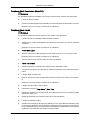 19
19
-
 20
20
-
 21
21
-
 22
22
Samsung P50HP Guide de démarrage rapide
- Catégorie
- Téléviseurs LCD
- Taper
- Guide de démarrage rapide
Documents connexes
-
Samsung P42HP Guide de démarrage rapide
-
Samsung P50HP-2 Guide de démarrage rapide
-
Samsung P50FP Manuel utilisateur
-
Samsung 460MPN Le manuel du propriétaire
-
Samsung P50HP-2 Manuel utilisateur
-
Samsung P42H Le manuel du propriétaire
-
Samsung P42H-2 Manuel utilisateur
-
Samsung 400FPn-2 Manuel utilisateur
-
Samsung SYNCMASTER 460UXN-2 Manuel utilisateur
-
Samsung SyncMaster 460DX-2 Le manuel du propriétaire